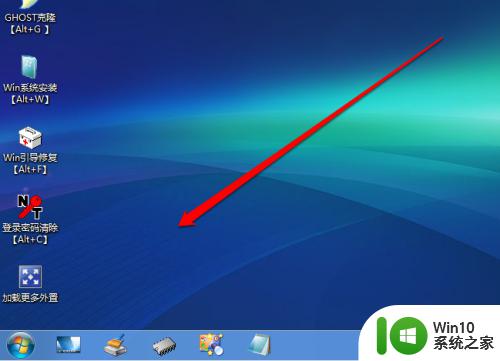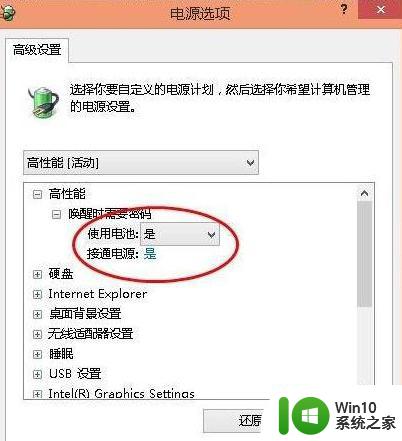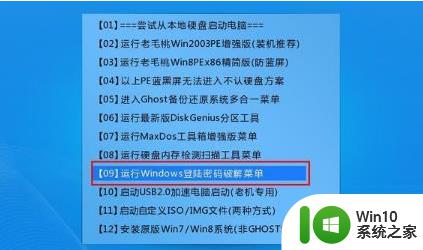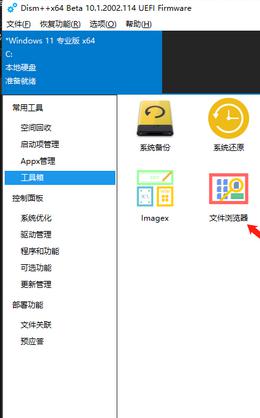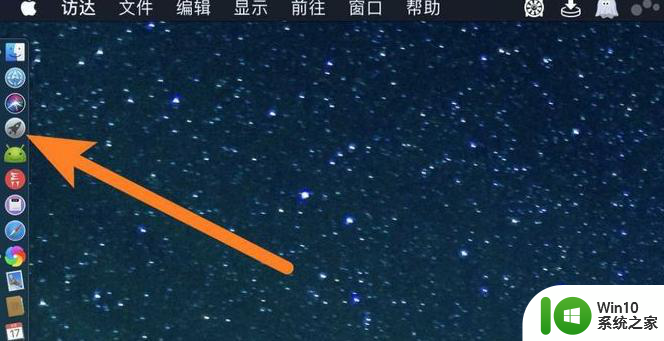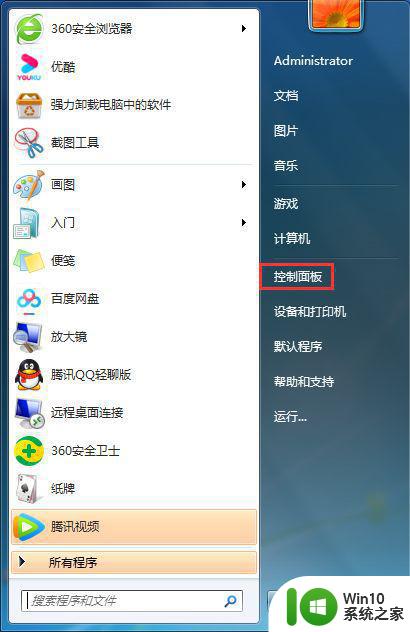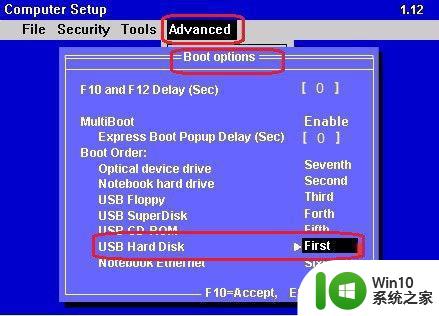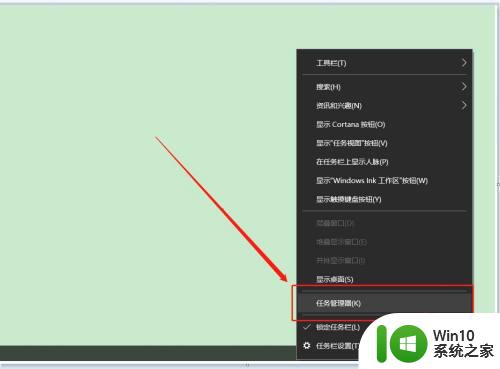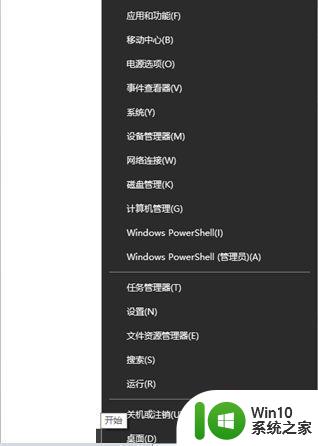win10ghost还原后无法启动 Ghost Win10系统无法引导问题的解决方法
win10ghost还原后无法启动,在使用Ghost Win10系统时,可能会遇到无法引导的问题,即使进行了还原操作也无法启动,面对这种情况,我们需要找到解决方法,以便恢复系统的正常运行。本文将介绍一些解决Ghost Win10系统无法引导问题的方法,希望能够帮助到遇到类似困扰的用户。无论是通过修复启动项、重建引导记录还是使用系统自带的恢复工具,我们都将一一探讨,以期解决这一问题。
Ghost Win10无法引导的解决方法
1、首先准备U盘PE,连接到电脑重启按启动热键选择U盘启动;
2、在U盘启动界面按下数字1 进入pe系统;
3、进入PE后我们打开桌面上的windows启动引导修复图标;
4、打开后我们可以看到‘自动修复’、‘高级修复’、‘手动修复’,一般情况选择自动修复;
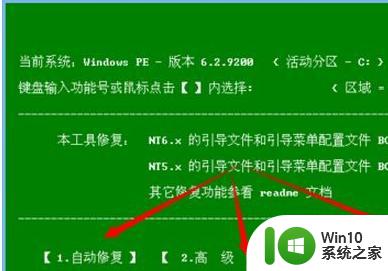
5、但如果识别不出引导盘,则需要选择【高级】-【自选引导分区盘符】
6、接着输入系统所在磁盘盘符,如 C盘则按下C
7、在弹出的提示界面选择 1 即可开始修复!

解决Ghost Win10 不能启动的方法
错误原因:将机械硬盘换成ssd,不想重装系统和程序,于是克隆了。但是启动不了,出现了0x0000000e的蓝屏错误
1、利用安装U盘启动(UEFI启动),安装U盘的制作:到网上下载Media Creation Tool,然后安装到U盘。
2、选择修复计算机。
3、选择“疑难解答”,“高级选项”,“命令提示符”
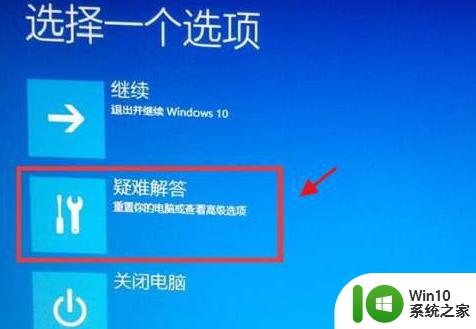
4、bcdedit查看是否存在启动项,win10的启动项(标识符为{default}的windows 启动加载项)中,果然存在:device为unknown,osdevice也为unknown。windows启动管理器(标识符为{bootmgr})device也为unknown
5、键入修正命令:
(1)bcdedit /set {default} device partition=C:
(2)bcdedit /set {defualt} osdevice partition=C:
(3)bcdedit /set {bootmgr} device partition=C:
修正命令可能提示没有找到相应设备,不用管它,可能由于使用U盘启动,C盘不认识。
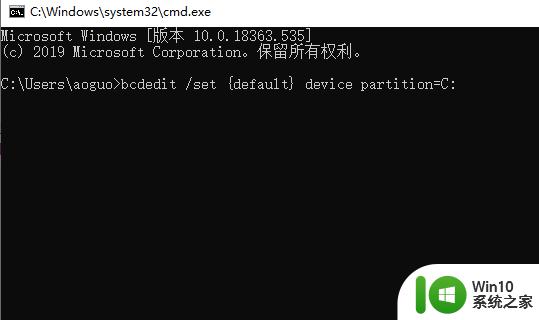
以上是win10ghost还原后无法启动的全部内容,如果您不了解,请根据本文提供的方法进行操作,希望能够帮助到您。